
Εάν θέλετε να διατηρήσετε τις συσκευές Razer σε καλή κατάσταση και να έχετε την καλύτερη δυνατή εμπειρία κατά τη χρήση του υπολογιστή σας με Windows, δοκιμάστε να ενημερώσετε το Razer προγράμματα οδήγησης .
Επιπλέον, εάν το Razer Synapse δεν λειτουργεί στον υπολογιστή σας, μπορείτε επίσης να δοκιμάσετε τις μεθόδους σε αυτήν την ανάρτηση για να λύσετε το πρόβλημά σας και να εγκαταστήσετε τα σωστά και πιο πρόσφατα προγράμματα οδήγησης για τις συσκευές Razer.
Πώς να κατεβάσετε ή να ενημερώσετε προγράμματα οδήγησης Razer;
- Λήψη ή ενημέρωση προγραμμάτων οδήγησης Razer με μη αυτόματο τρόπο
- Κατεβάστε ή ενημερώστε αυτόματα τα προγράμματα οδήγησης Razer
Μέθοδος 1: Μη αυτόματη λήψη ή ενημέρωση προγραμμάτων οδήγησης Razer
Μπορείτε να πραγματοποιήσετε μη αυτόματη λήψη των προγραμμάτων οδήγησης Razer από τον ιστότοπο.
Πριν ξεκινήσετε, πρέπει να γνωρίζετε σίγουρα το μοντέλο συσκευής και τα Windows σας λειτουργικό σύστημα πληροφορίες.
1) Πηγαίνετε στο Κέντρο υποστήριξης Razer .
2) Αναζητήστε το μοντέλο της συσκευής σας ή μπορείτε να πλοηγηθείτε στο λίστα προϊόντων και βρείτε τη συσκευή σας.
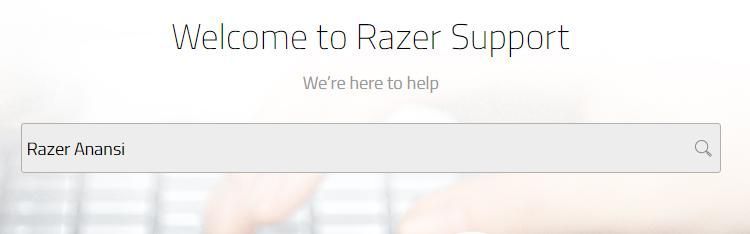
Ή
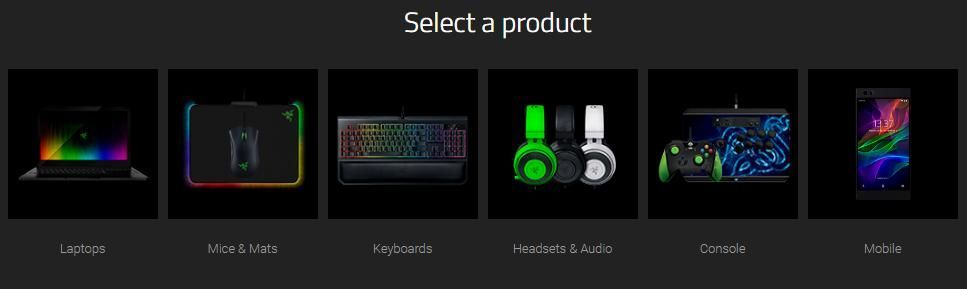
3) Στη σελίδα υποστήριξης προϊόντων, κάντε κλικ στο Λογισμικό και προγράμματα οδήγησης στα αριστερά.
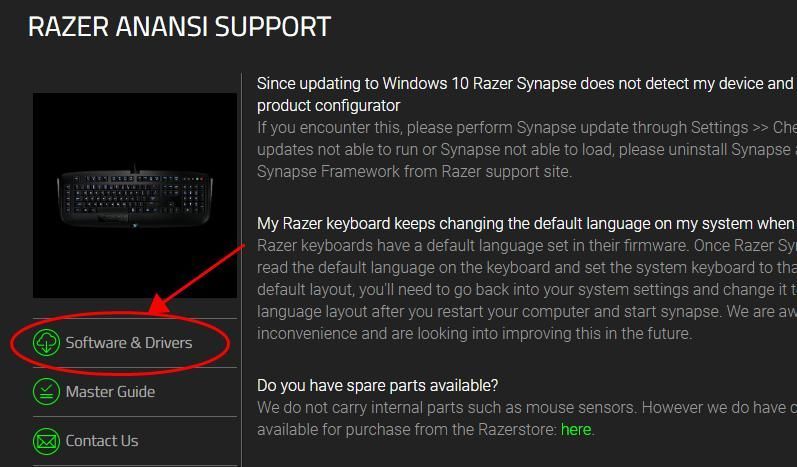
4) Πραγματοποιήστε λήψη του λογισμικού ή του προγράμματος οδήγησης που είναι συμβατό με το λειτουργικό σας σύστημα.
5) Εκτελέστε το ληφθέν αρχείο και ακολουθήστε τις οδηγίες στην οθόνη για να εγκαταστήσετε τα προγράμματα οδήγησης στον υπολογιστή σας.
Η μη αυτόματη λήψη των προγραμμάτων οδήγησης Razer απαιτεί χρόνο και δεξιότητες υπολογιστή. Εάν αυτή η μέθοδος δεν λειτουργεί για εσάς, μην ανησυχείτε. Έχουμε μια άλλη λύση.
Μέθοδος 2: Λήψη ή ενημέρωση προγραμμάτων οδήγησης Razer αυτόματα
Εάν δεν έχετε χρόνο ή υπομονή, μπορείτε επίσης να ενημερώσετε το Razer προγράμματα οδήγησης αυτόματα με Εύκολο πρόγραμμα οδήγησης .
Το Driver Easy θα αναγνωρίσει αυτόματα το σύστημά σας και θα βρει τα σωστά προγράμματα οδήγησης για αυτό. Δεν χρειάζεται να γνωρίζετε ακριβώς ποιο σύστημα λειτουργεί ο υπολογιστής σας, δεν χρειάζεται να διακινδυνεύσετε τη λήψη και την εγκατάσταση λανθασμένου προγράμματος οδήγησης και δεν χρειάζεται να ανησυχείτε για να κάνετε λάθος κατά την εγκατάσταση.
Μπορείτε να ενημερώσετε αυτόματα τα προγράμματα οδήγησης σας είτε με το ΕΛΕΥΘΕΡΟΣ ή το Για έκδοση του Driver Easy. Αλλά με την έκδοση Pro χρειάζονται μόνο 2 κλικ (και θα έχετε ένα Εγγύηση επιστροφής χρημάτων 30 ημερών ):
1) Κατεβάστε και εγκαταστήστε το Driver Easy.
2) Εκτελέστε το πρόγραμμα οδήγησης Easy και κάντε κλικ Σάρωση τώρα κουμπί. Στη συνέχεια, το Driver Easy θα σαρώσει τον υπολογιστή σας και θα εντοπίσει τυχόν προβλήματα με τα προγράμματα οδήγησης.
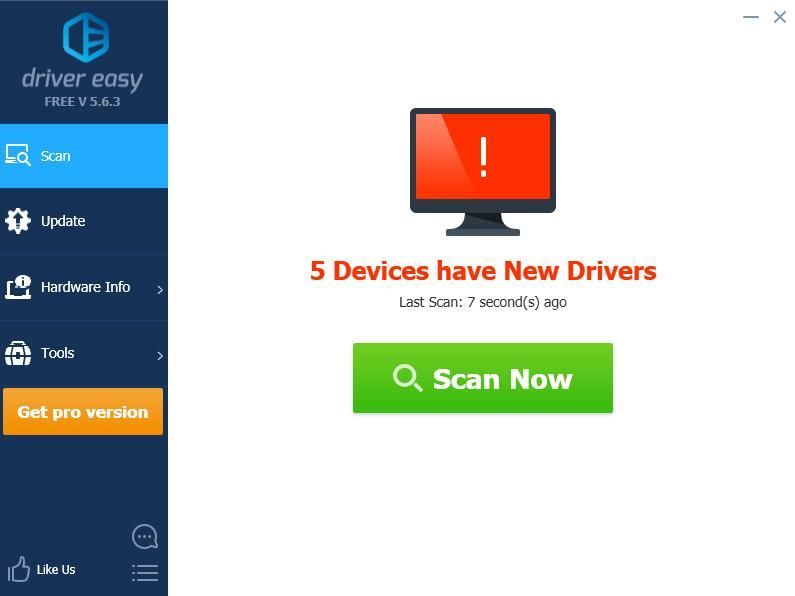
3) Κάντε κλικ στο Εκσυγχρονίζω κουμπί δίπλα στη συσκευή που έχει επισημανθεί για αυτόματη λήψη της σωστής έκδοσης αυτού του προγράμματος οδήγησης (μπορείτε να το κάνετε με το ΕΛΕΥΘΕΡΟΣ εκδοχή). Στη συνέχεια, εγκαταστήστε το πρόγραμμα οδήγησης στον υπολογιστή σας.
Ή κάντε κλικ Ενημέρωση όλων για αυτόματη λήψη και εγκατάσταση της σωστής έκδοσης όλων των προγραμμάτων οδήγησης που λείπουν ή δεν είναι ενημερωμένα στο σύστημά σας (αυτό απαιτεί το Pro έκδοση - θα σας ζητηθεί να κάνετε αναβάθμιση όταν κάνετε κλικ Ενημέρωση όλων ).
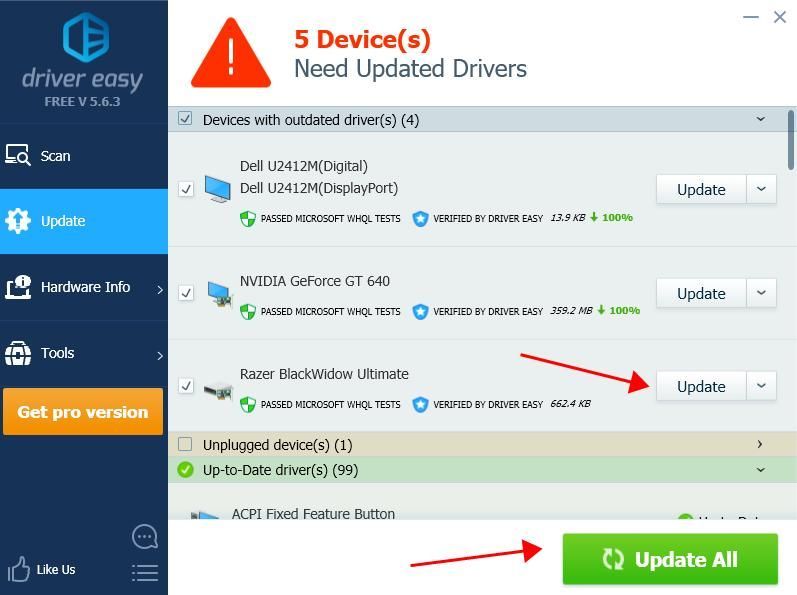
4) Επανεκκινήστε τον υπολογιστή σας μετά την ενημέρωση και θα πρέπει να έχετε τα προγράμματα οδήγησης Razer ενημερωμένα.
Η Pro έκδοση του Driver Easy έρχεται με πλήρη τεχνική υποστήριξη.Εάν χρειάζεστε βοήθεια, επικοινωνήστε με Η ομάδα υποστήριξης του Driver Easy στο support@drivereasy.com .
Εκεί το έχετε - οι δύο μέθοδοι για να ενημερώσετε τα προγράμματα οδήγησης Razer γρήγορα και εύκολα.



![[ΛΥΘΗΚΕ] Tales of Arise UE4 Fatal Error](https://letmeknow.ch/img/knowledge/85/tales-arise-ue4-fatal-error.jpg)


